
Aunque Windows 11 no bombardea a los usuarios con anuncios como muchos sitios web, integra sutilmente elementos promocionales en todo el sistema. Desde recomendaciones de aplicaciones en el menú Inicio hasta sugerencias de contenido en la aplicación Configuración, e incluso banners en el Explorador de archivos que promocionan OneDrive, estos avisos pueden pasar desapercibidos fácilmente. Al principio, pasé por alto estas funciones, sin saber que podía desactivarlas.
Sin embargo, al observar más de cerca, vi la frecuencia con la que aparecían estos avisos y me dio curiosidad saber cuánto se podía ajustar. Para mi sorpresa, descubrí que la mayoría de estos anuncios y sugerencias se podían gestionar con simples ajustes en la configuración. Al desactivarlos uno por uno, me sorprendió eliminar una parte significativa de la información no deseada con solo unos pocos ajustes.
Desactivar las sugerencias del menú Inicio
Eliminar recomendaciones de aplicaciones no deseadas

El menú Inicio suele ser la primera zona donde se buscan promociones ocultas. Además de los accesos directos, la sección Recomendadas puede mostrar aplicaciones que nunca has buscado, lo que la hace parecer desordenada en lugar de personalizada.
Para optimizar el menú Inicio, vaya a Configuración > Personalización > Inicio y desactive las siguientes opciones:
- Mostrar recomendaciones de consejos, atajos, nuevas aplicaciones y más.
- Mostrar sitios web de su historial de navegación.
- Mostrar notificaciones relacionadas con la cuenta.
Después de realizar estos ajustes, el menú Inicio quedó libre de sugerencias no solicitadas y mis aplicaciones ancladas continuaron mostrándose de manera destacada.
Desactivar los anuncios del Explorador de archivos
Eliminar los banners de OneDrive y Microsoft 365

A continuación, examiné el Explorador de archivos, donde podrías encontrar promociones de servicios de Microsoft. Ocasionalmente, puede aparecer un banner que sugiere copias de seguridad de OneDrive o suscripciones a Microsoft 365, que se muestran como «notificaciones del proveedor de sincronización».Se trata de anuncios, no de mensajes esenciales del sistema.
Para eliminar estos banners:
- Abra el Explorador de archivos.
- Haga clic en los tres puntos (⋯) en la barra de herramientas y seleccione Opciones.
- En la pestaña Ver, busque Mostrar notificaciones del proveedor de sincronización.
- Desmárquela y luego seleccione Aplicar y Aceptar.
Una vez que se desactivaron estas notificaciones, el Explorador de archivos se centró exclusivamente en mis archivos y carpetas locales sin interferencias.
Desactivar promociones de la pantalla de bloqueo
Evitar que Spotlight muestre sugerencias o anuncios

La pantalla de bloqueo también muestra elementos publicitarios a través de Windows Spotlight, que rota los fondos y muestra sugerencias, a veces relacionadas con servicios de Microsoft como Edge o OneDrive. Cambiar a una imagen estática elimina estos mensajes.
Para realizar este cambio:
- Vaya a Configuración > Personalización > Pantalla de bloqueo.
- Cambiar el fondo de Windows Spotlight a Imagen o Presentación de diapositivas.
Tras este ajuste, la pantalla de bloqueo se volvió más simple, mostrando solo la imagen seleccionada sin sugerencias adicionales de Spotlight.
Desactivar recomendaciones y ofertas en la configuración
Eliminar banners promocionales de las páginas de configuración

Para desactivarlos, siga estos pasos:
- Abra Configuración > Privacidad y seguridad > Recomendaciones y ofertas y desactive:
- Ofertas personalizadas.
- Mejorar el inicio y los resultados de búsqueda.
- Recomendaciones y ofertas en Configuración.
- Identificación de publicidad.
Es recomendable dejar otras configuraciones, como Permitir que los sitios web accedan a mi lista de idiomas y Mostrar notificaciones en Configuración, habilitadas, ya que no están relacionadas con los anuncios.
Desactivar las sugerencias emergentes y las notificaciones
Deshabilitar alertas de sugerencias de configuración y funciones
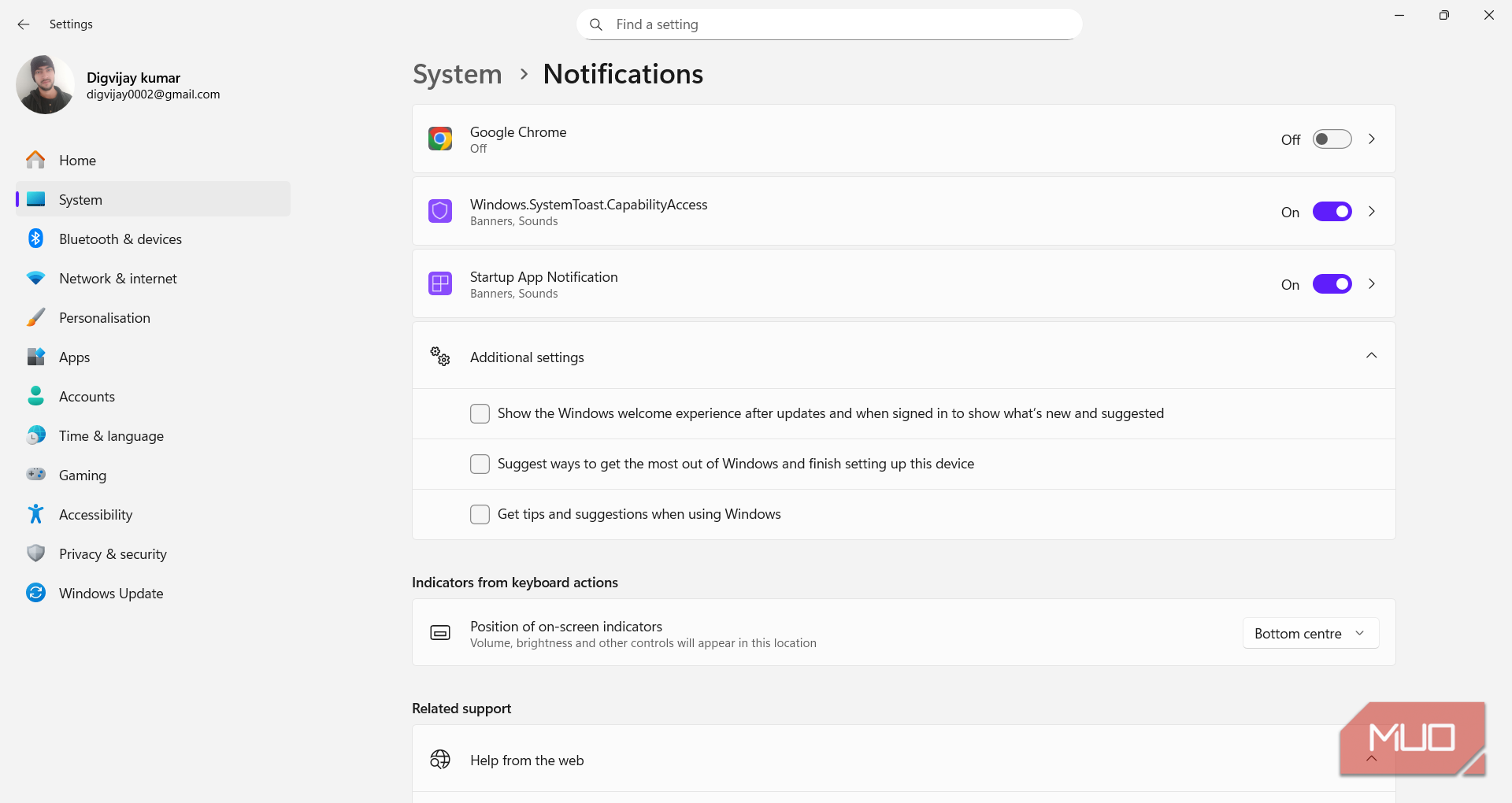
Windows envía frecuentemente sugerencias promocionales a través de su sistema de notificaciones, que aparecen como pequeños banners que recomiendan acciones como completar la configuración o iniciar sesión con una cuenta Microsoft. Puedes desactivar estas notificaciones en la sección Configuración adicional.
Para hacer esto:
- Vaya a Configuración > Sistema > Notificaciones, luego desplácese hasta Configuración adicional en la parte inferior de la página.
- Apagar:
- Muestra la experiencia de bienvenida de Windows después de las actualizaciones y, al iniciar sesión, muestra las novedades y sugerencias.
- Sugerir formas de aprovechar al máximo Windows y terminar de configurar este dispositivo.
- Obtenga sugerencias y consejos al utilizar Windows.
Estos cambios convierten las notificaciones en alertas de aplicaciones significativas en lugar de mensajes de marketing y avisos del sistema.
Eliminar widgets y publicidad en la barra de tareas
Eliminar tarjetas patrocinadas y contenido de tendencia
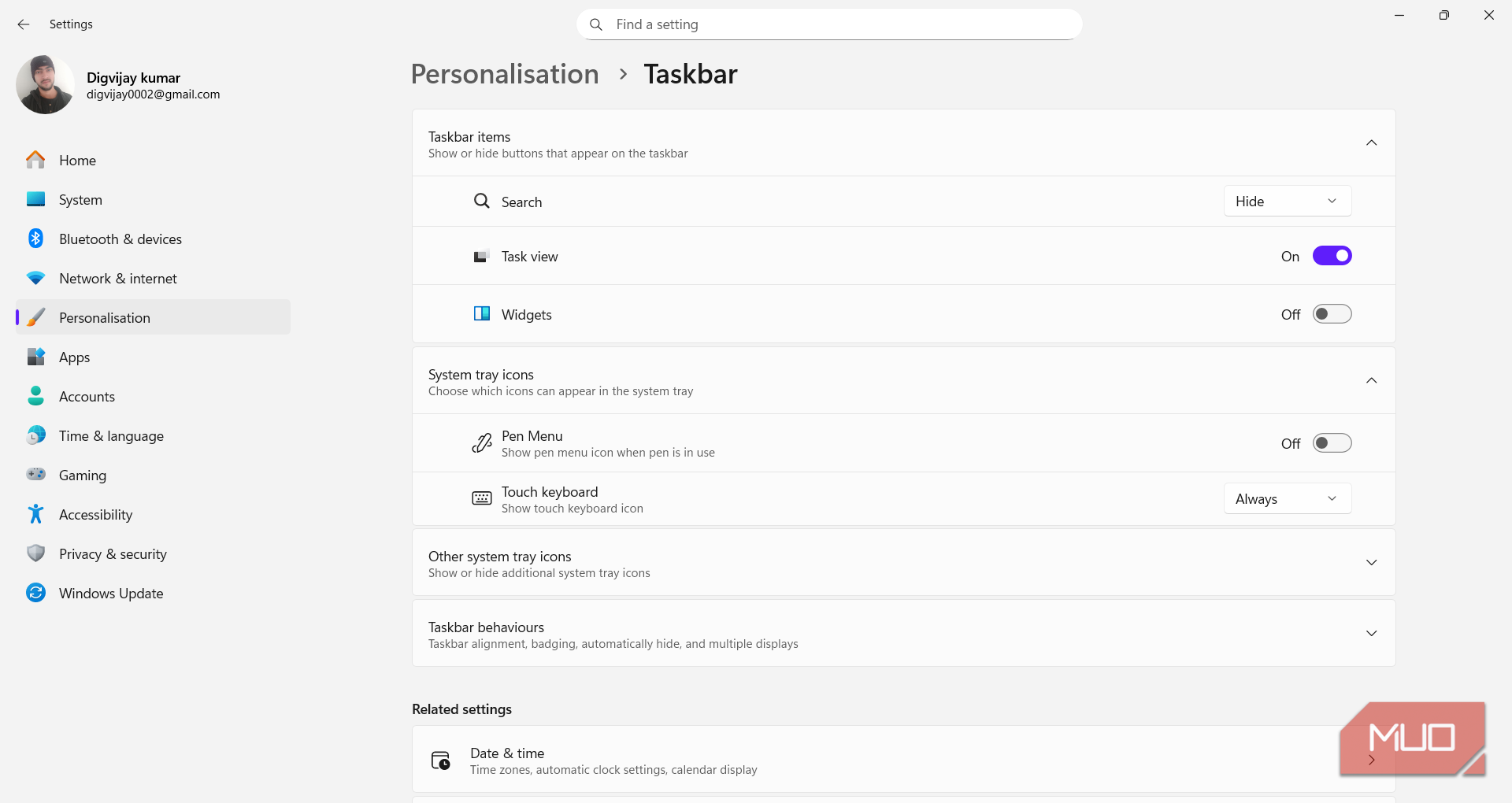
La barra de tareas es otra área donde puedes encontrar anuncios, especialmente en la función Widgets y la herramienta de búsqueda, que pueden mostrar promociones o contenido de tendencia. El canal de noticias de Widgets puede mostrar tarjetas patrocinadas junto con recomendaciones de aplicaciones, lo que puede saturar tu escritorio.
Para eliminar este contenido, siga estos pasos:
- Vaya a Configuración > Personalización > Barra de tareas.
- En Elementos de la barra de tareas, ajuste lo siguiente:
- Desactivar Widgets.
- Abra la Búsqueda y configúrela en Oculto o en el ícono de Búsqueda para minimizar las sugerencias en la barra de tareas.
Con estos cambios, la barra de tareas ya no muestra tarjetas de noticias ni indicaciones de tendencias, lo que permite un entorno de escritorio más ordenado.
Disfrute de una experiencia más silenciosa con Windows 11
Estas modificaciones silenciaron eficazmente los elementos intrusivos de Windows 11. Cada ajuste eliminaba un fragmento de los mensajes promocionales de Microsoft, ya fueran sugerencias, banners o ventanas emergentes. Tras estos ajustes, Windows se volvió más limpio y priorizó mi uso sobre las recomendaciones no solicitadas.
Tenga en cuenta que las actualizaciones importantes de Windows pueden restablecer ocasionalmente algunas de estas configuraciones a sus valores predeterminados. Si observa que reaparecen las sugerencias, conviene revisar los menús previamente ajustados para asegurarse de que los interruptores permanezcan desactivados. Este proceso también se recomienda para una nueva configuración o instalación de PC, ya que muchas de estas opciones pueden estar preactivadas.




Deja una respuesta